Como transferir música do computador para o telefone facilmente
A música em seu smartphone vem a um grande resgate quando você ficar preso em um engarrafamento ou esperando em uma longa fila no supermercado. Além disso, suas faixas de música favoritas também podem atuar como seu DJ pessoal em sua festa e, assim, tornar a noite ainda mais interessante. Em qualquer uma dessas situações, é necessário ter uma boa coleção de músicas favoritas no smartphone e uma das melhores maneiras de fazê-lo é transferindo-as do computador. Você pode baixar ou gravar suas músicas favoritas em seu computador de várias fontes on-line e off-line. Essas coleções de músicas podem ser transferidas para seus dispositivos Android ou iPhone para que você tenha sua melhor música com você mesmo em qualquer lugar. Então, se você está procurando as melhores maneiras de como transferir música do computador para o telefone, leia abaixo.
- Parte 1. A solução mais simples para transferir música do computador para o iPhone e Android Phone
- Parte 2. Solução livre para transferir música do computador para o telefone Android
- Parte 3. Solução gratuita para transferir música do computador para o iPhone
Parte 1. A solução mais simples para transferir música do computador para o iPhone e Android Phone
Uma das maneiras mais simples e rápidas de transferir música do computador para o telefone é usando o software chamado TunesGo. Este maravilhoso software da Wondershare permite-lhe partilhar músicas entre dispositivos iOS, telefones Android, iTunes e PC sem quaisquer limitações. Usando o TunesGo, você pode facilmente transferir música do seu PC para o iPhone, bem como o telefone Android com apenas alguns cliques. Os ficheiros de música transferidos através do software são automaticamente convertidos para o formato suportado pelos dispositivos. Então, se você está procurando a solução sobre como obter música de computador para telefone, Wondershare TunesGo revela-se uma solução de uma parada para todas as suas necessidades de transferência de música.
Passos para transferir música do computador para o telefone com o TunesGo
Listadas abaixo estão os passos para transferir música de computador para iPhone, bem como telefone Android usando Wondershare TunesGo para que você tenha solução completa sobre como transferir músicas de computador para telefone.
Passo 1 Inicie o TunesGo e conecte o dispositivo.
Faça o download, instale e inicie o software TunesGo no seu PC. Usando o cabo USB, conecte o telefone iPhone / Android ao PC e o dispositivo será detectado pelo software.
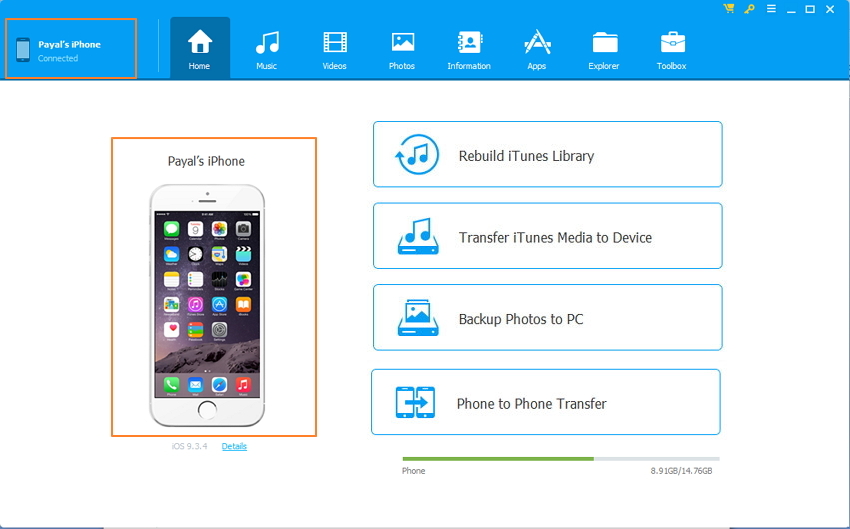
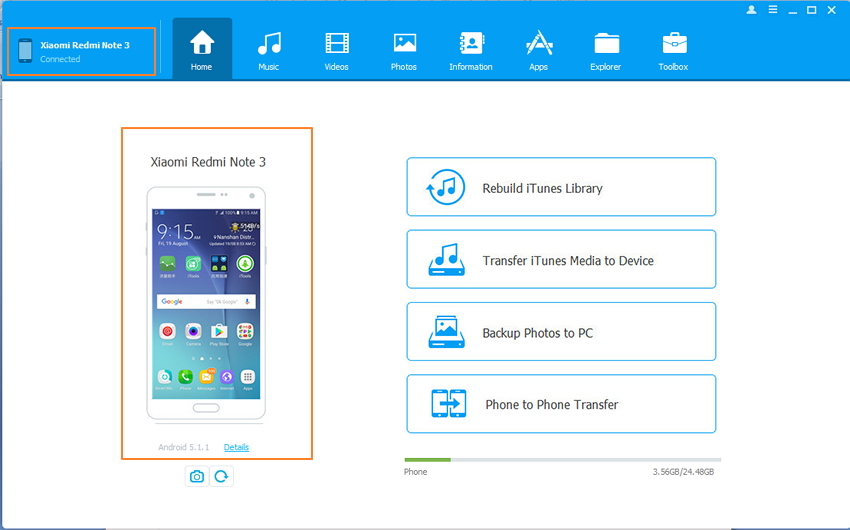
Passo 2 Selecione Música e adicione músicas.
Na barra de menu superior, toque em "Música" opção ea lista de músicas e listas de reprodução e outros tipos de áudio presentes no telefone será mostrado. Em seguida, toque em "Adicionar" no menu superior e selecione uma das opções de "Adicionar arquivo" ou "Adicionar pasta".
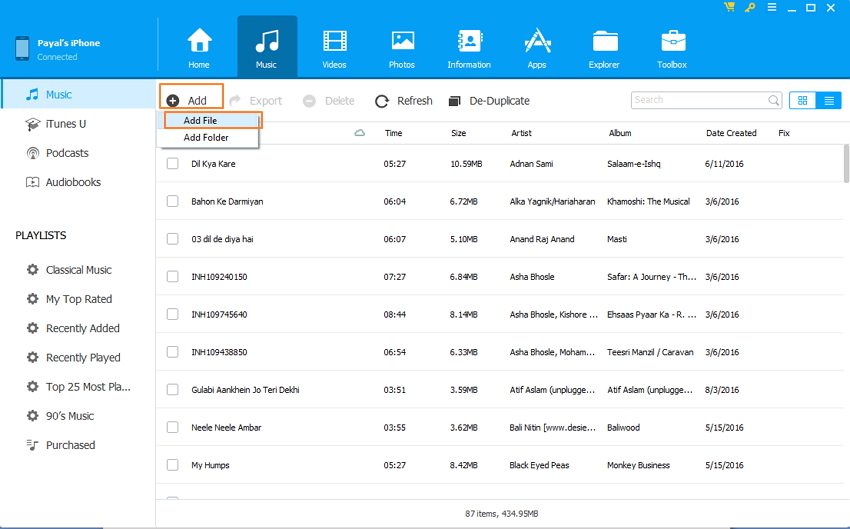
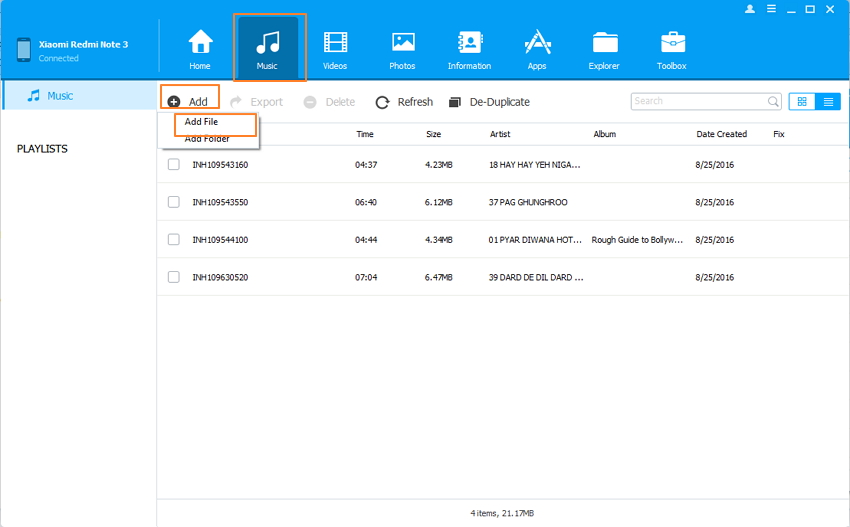
Selecione a pasta e os arquivos no computador que deseja adicionar ao telefone e depois toque em "Abrir".
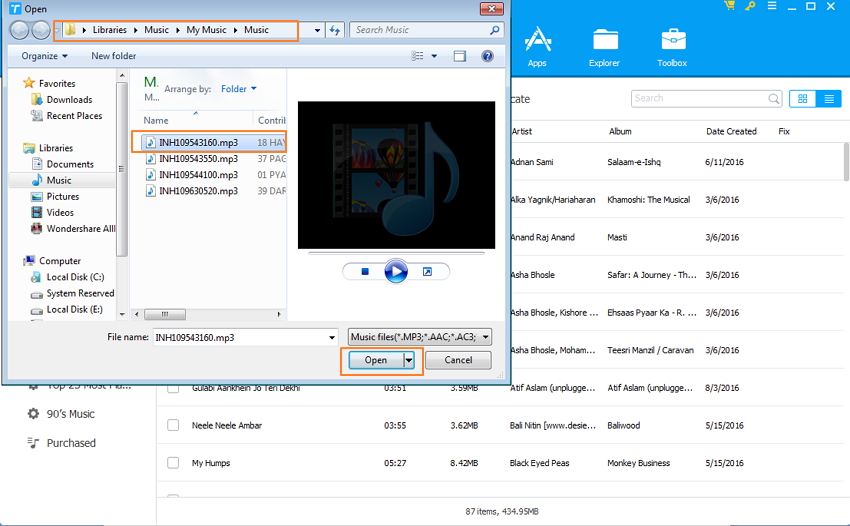
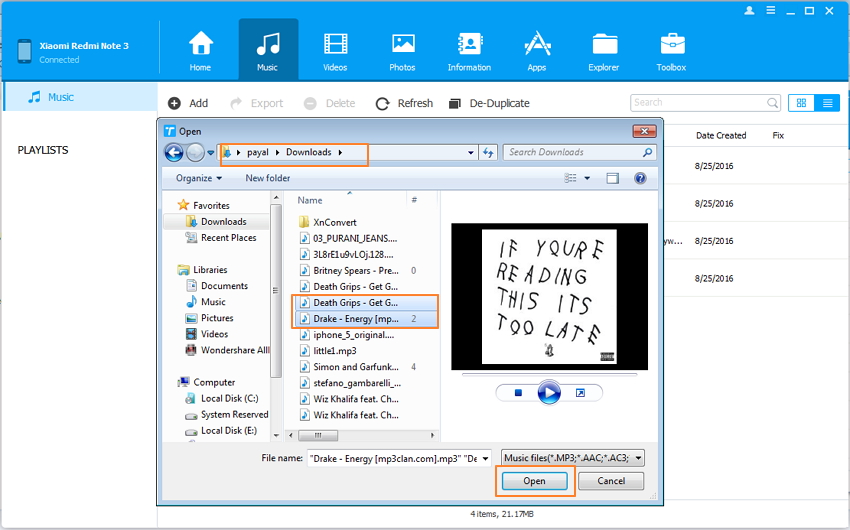
Os arquivos selecionados serão adicionados ao iPhone / dispositivo Android e, portanto, você pode transferir música do computador para o telefone sem aborrecimentos.
Parte 2. Solução livre para transferir música do computador para o telefone Android
Uma das formas mais comuns de transferir música do computador para o Android Phone é através do cabo USB. Usando este método, você precisa conectar o telefone Android ao PC e, em seguida, pode transferir as músicas necessárias de PC para dispositivo Android. Então, se você tem um dispositivo Android e está procurando a solução sobre como obter música de computador para telefone, leia abaixo.
Passos para transferir música do computador para o telefone Android
Passo 1 Usando um cabo USB, conecte seu telefone Android ao PC. Abra "Meu Computador" eo telefone conectado será visível.
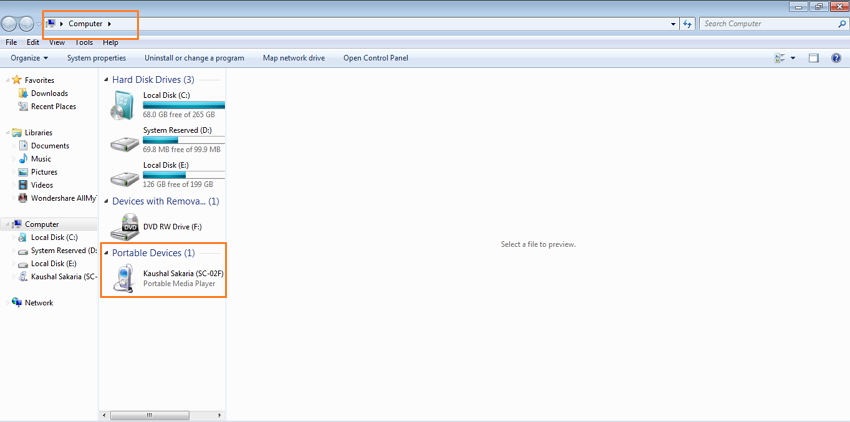
Etapa 2 Em seguida, em "Meu Computador", selecione a pasta e os arquivos que você deseja transferir para o telefone Android.
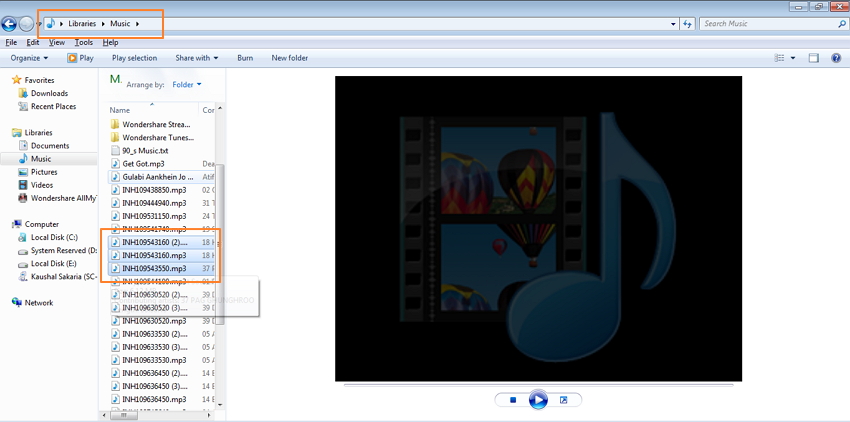
Etapa 3 Agora, arraste e solte os arquivos selecionados do painel do lado direito para a pasta no telefone Android do lado esquerdo.
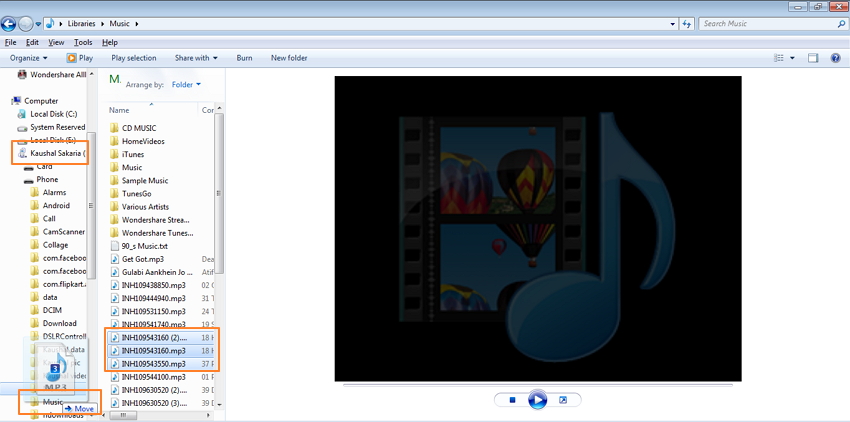
As músicas serão copiadas para a pasta selecionada e você pode abrir a pasta e verificar.
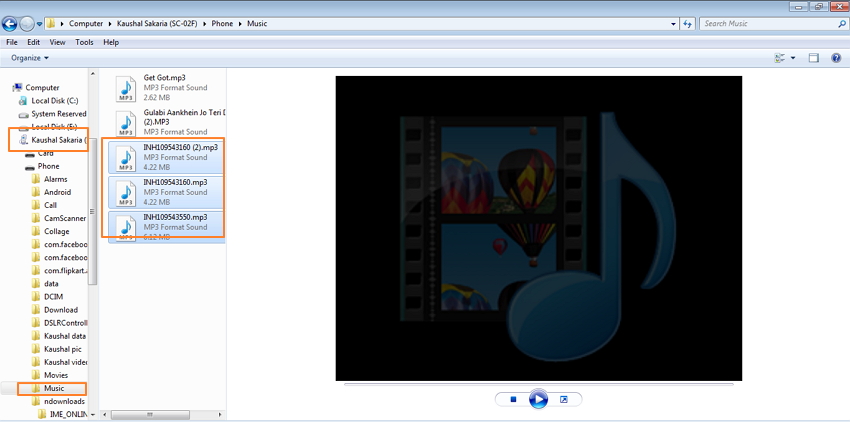
Assim, sempre que você ficar preso em uma situação sobre como enviar música do computador para o telefone, siga os passos acima simples.
-
Contras deste método:
- O método não permite converter os formatos para os compatíveis.
- Precisa procurar as músicas no seu PC que você precisa transferir sem listas de reprodução.
- O método não tem recursos adicionais como tags de música e outros.
Parte 3. Solução gratuita para transferir música do computador para o iPhone
Se você deseja transferir música do seu computador para o iPhone, então usar o iTunes é o método mais comum e amplamente utilizado. Usando o iTunes, primeiro você precisa transferir as músicas do PC para a biblioteca do iTunes e, em seguida, essas músicas são sincronizadas com o iPhone através do iTunes. Sendo um software Apple, o iTunes permite que você transfira música para o iPhone. Abaixo listados são as etapas deste método. Assim, se você estiver procurando opções sobre como enviar música do computador para o telefone, leia abaixo.
Passos para transferir música do computador para o iPhone usando o iTunes
Passo 1 Inicie o iTunes e adicione músicas à biblioteca do iTunes.
Inicie o iTunes no seu PC. Em seguida, você precisa adicionar músicas do PC à biblioteca do iTunes e, para isso, clique em "Arquivo" no canto superior esquerdo e selecione "Adicionar arquivo à biblioteca" no menu suspenso.
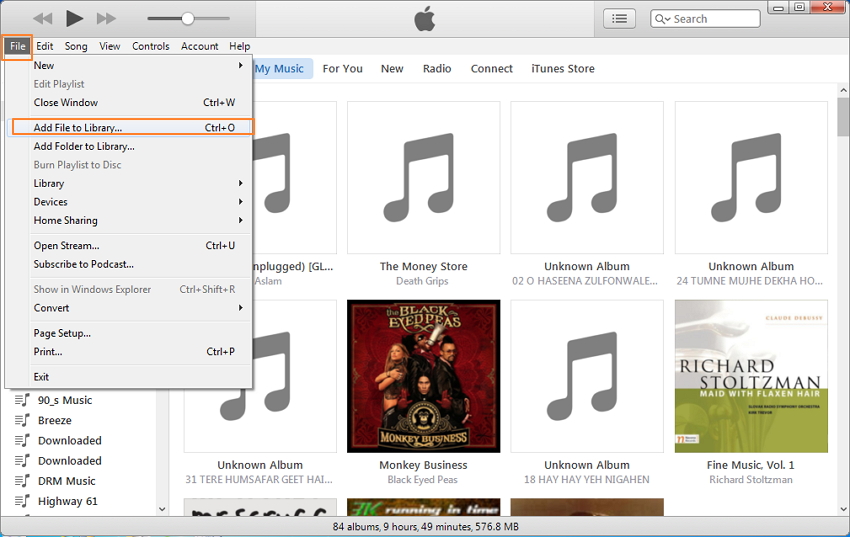
Em seguida, selecione as músicas do PC que deseja adicionar e, em seguida, toque em "Abrir".
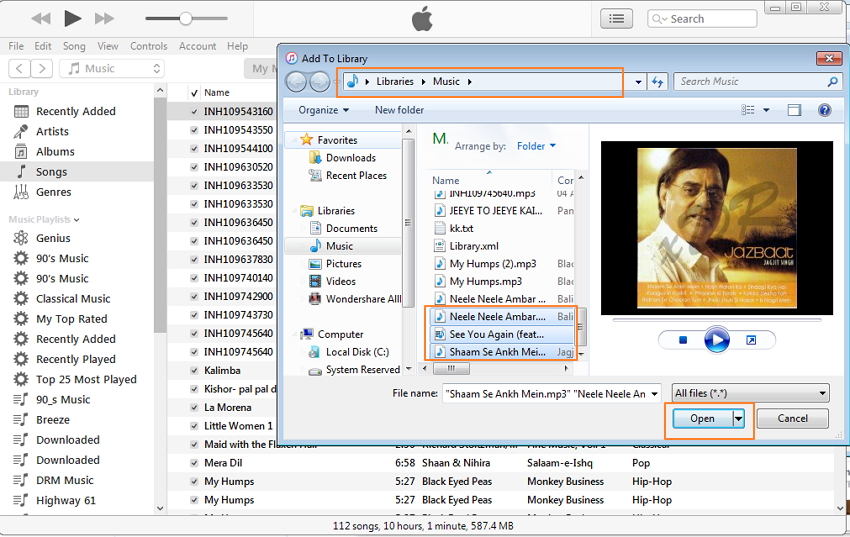
As músicas selecionadas serão adicionadas à biblioteca do iTunes.
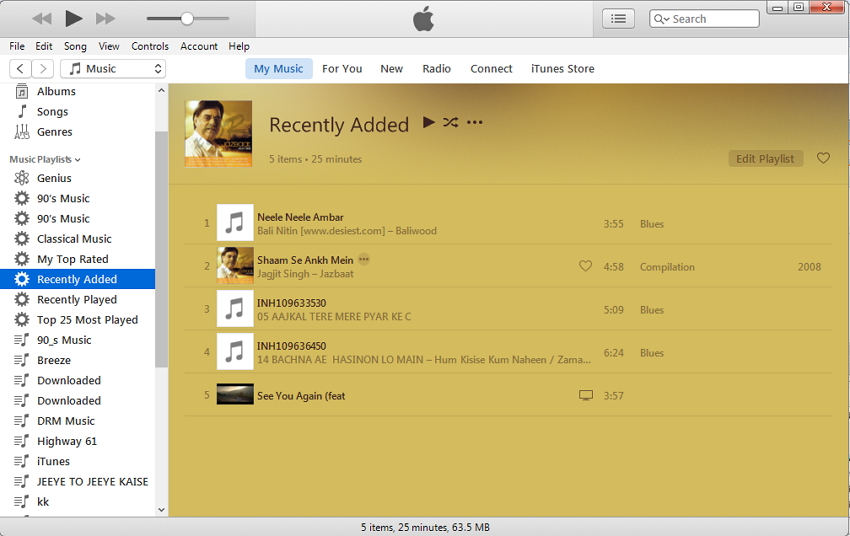
Passo 2 Conecte o iPhone e transfira músicas da biblioteca do iTunes para o iPhone.
Usando um cabo USB, conecte seu iPhone ao PC e ele será detectado pelo iTunes.
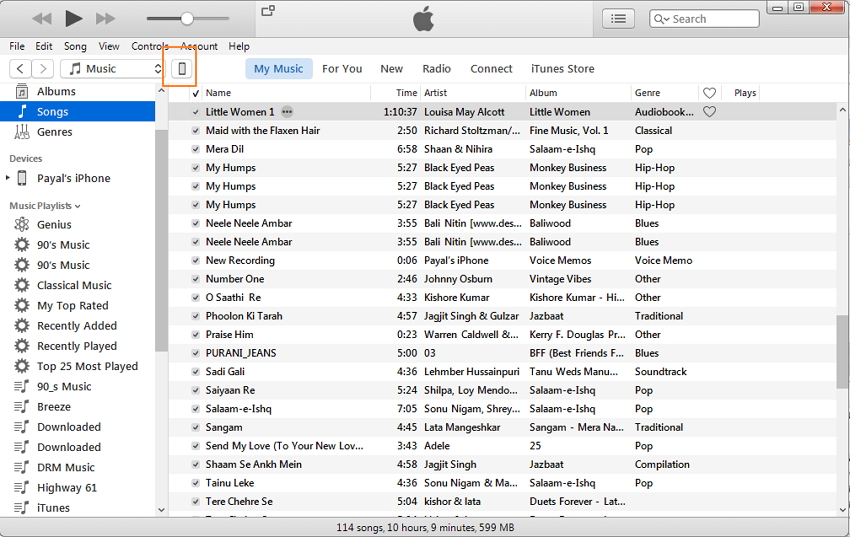
Em seguida, toque em "My Music" ea lista de músicas na biblioteca do iTunes aparecerá. Selecione as músicas que deseja transferir para o iPhone. Arraste as músicas do painel do lado direito e solte-as no ícone do iPhone no lado esquerdo.
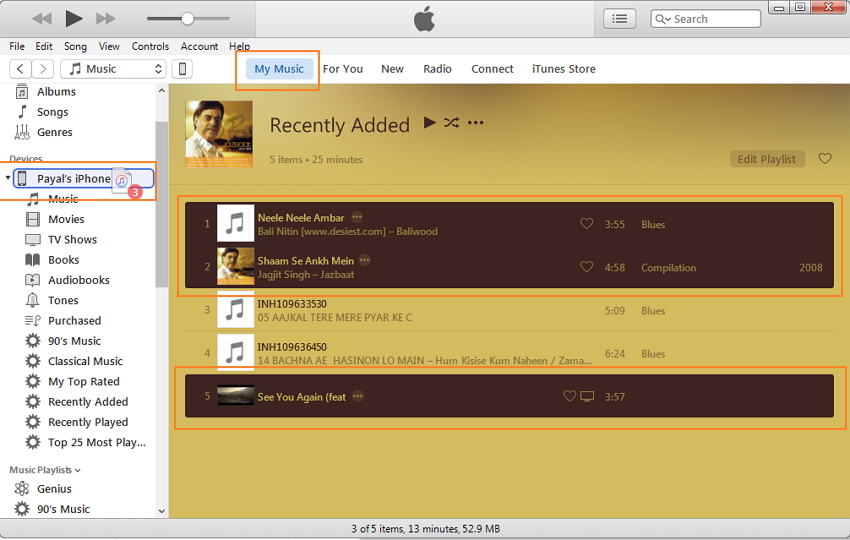
Como alternativa, você também pode adicionar as músicas ao sincronizar o dispositivo. Para isso, toque no iPhone conectado e selecione a opção "Música" no menu do lado esquerdo. Agora marque a caixa para "Sincronizar música" e ative a opção de "Selecionadas listas de reprodução, artistas, álbuns e gêneros." Em seguida, selecione as músicas com base na lista de reprodução ou artistas e depois toque em "Aplicar". As músicas serão sincronizadas com o iPhone.
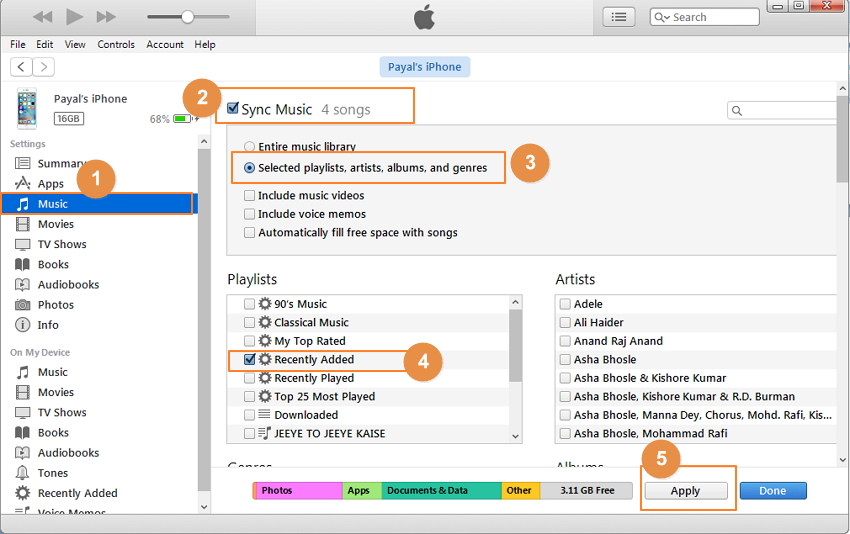
As músicas serão transferidas para o iPhone. Assim, sempre que você enfrentar dificuldades em como transferir músicas do computador para o telefone, considere as etapas acima.
-
Contras deste método:
- Precisa de instalação do iTunes no seu PC.
- A sincronização de músicas no iPhone substituirá os dados existentes.
- O processo é complicado.
Conclusão:
Sempre que há uma dúvida sobre como adicionar música ao telefone do computador, você pode considerar qualquer uma das soluções dadas acima, dependendo do dispositivo e os requisitos. Então, agora, se alguém lhe perguntar como você transfere música do computador para o telefone, você tem várias opções para sugerir. Mas para as pessoas não-técnicas ou amantes da música, recomendamos usar Wondershare TunesGo que é mais fácil de operar, mais importante, é muito mais poderoso para transferir e gerenciar música, playlists, vídeos e muito mais.
Faça o download do TunesGo agora para experimentá-lo em breve.
